
В CorelDRAW для расширения стандартной палитры существует несколько способов добавления новых цветов. Самый быстрый метод – создать цвет вручную через диалоговое окно Цвета, указав точные значения RGB, CMYK или Lab. Это гарантирует точное соответствие требуемому оттенку при печати и отображении на экране.
Другой способ – импортировать готовую палитру в формате ASE или CLR, что удобно при работе с корпоративными стандартами или когда требуется использовать фирменные цвета. Импорт сохраняет структуру и порядок цветов, облегчая их дальнейшее применение в проекте.
Для повторного использования добавленных цветов необходимо сохранить палитру в пользовательском каталоге. Это позволяет быстро подключать ее в других документах CorelDRAW, исключая необходимость создавать цвета заново.
При работе с новыми цветами важно учитывать профиль цветового пространства документа. Несоответствие профилей приводит к искажениям оттенков, поэтому перед добавлением цвета проверьте настройки цветового менеджмента в CorelDRAW.
Подготовка цветового образца для добавления в CorelDRAW

Если образец представлен физическим объектом, измерьте его спектрофотометром или используйте высококачественный цветовой калибратор. Для цифровых файлов подготовьте цвет в формате 8- или 16-бит, с указанием цветового профиля (например, sRGB или AdobeRGB). Это позволит CorelDRAW корректно интерпретировать цвет.
Перед импортом в CorelDRAW сохраните образец в формате .ASE (Adobe Swatch Exchange) или .XML, поддерживаемом программой. Альтернативно можно вручную записать значения цвета в панели управления палитрой, используя точные цифры по каналам.
Импорт пользовательского цвета через окно «Цвета»
Для добавления нового цвета в CorelDRAW через окно «Цвета» откройте панель Цвета (Color Docker) через меню Окно – Цвета – Цвета. Внизу панели нажмите на значок меню (три горизонтальные линии) и выберите Импортировать палитру.
В появившемся диалоговом окне укажите файл с цветовой палитрой в формате .CLR или .XML. CorelDRAW поддерживает импорт палитр из Adobe Swatch Exchange (.ASE), что позволяет использовать цвета, созданные в других графических программах.
После выбора файла нажмите Открыть. Импортированные цвета автоматически добавятся в текущую палитру. При необходимости можно выбрать пункт Добавить к текущей палитре, чтобы цвета не заменяли существующие.
Если импортируется палитра с большим количеством оттенков, используйте фильтр в окне «Цвета» для быстрого поиска по названию или коду цвета. Для точной настройки оттенков можно открыть цветовой редактор, дважды кликнув по добавленному цвету.
Для сохранения результата перейдите в меню окна «Цвета» и выберите Сохранить палитру как, чтобы создать пользовательский файл с новыми цветами.
Создание нового цвета с помощью панели «Цвета CMYK/RGB»
Откройте панель Цвета CMYK/RGB через меню Окно > Цвета > CMYK/RGB. Для создания нового цвета введите точные значения каналов. В режиме CMYK указывайте процентное содержание голубого (C), пурпурного (M), жёлтого (Y) и чёрного (K) от 0 до 100%. В режиме RGB вводите числовые значения красного (R), зелёного (G) и синего (B) от 0 до 255.
После ввода значений нажмите кнопку Добавить или Создать (название может варьироваться в зависимости от версии). Новый цвет автоматически появится в пользовательской палитре. Для контроля точности оттенка используйте панель Цветовое колесо или Образец цвета.
Рекомендуется сохранять цвета с понятными именами, отражающими их характеристики (например, CMYK 70/20/0/10 или RGB 255/128/64), чтобы упростить последующую работу и избежать путаницы. Созданный цвет можно сразу применить к объектам и при необходимости скорректировать, изменив числовые значения на панели.
При работе с печатью предпочтительно создавать цвета в формате CMYK, учитывая специфику используемых материалов и принтеров. Для экранного дизайна и веб-графики лучше использовать RGB. Изменения сразу отображаются в палитре, что позволяет быстро сравнивать и выбирать нужные оттенки.
Сохранение нового цвета в пользовательскую палитру
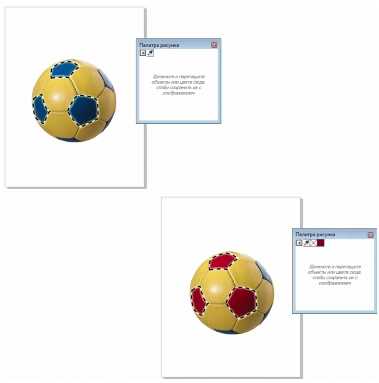
После создания цвета в CorelDRAW перейдите в окно палитр и выберите Меню палитры (иконка в виде трёх полосок или стрелки справа от палитры). В выпадающем списке выберите Добавить в пользовательскую палитру.
Если пользовательская палитра ещё не создана, CorelDRAW предложит создать новую. Задайте имя палитры и сохраните файл с расширением .cpl в удобном месте. Для быстрого доступа пользовательская палитра появится в списке палитр.
Добавлять цвета можно по одному, выделяя нужный и выбирая команду Добавить в палитру, либо сразу группу цветов через окно Редактор образцов. При сохранении убедитесь, что в настройках палитры включена опция Сохранять с документом, чтобы цвета автоматически загружались при открытии файла.
Для переноса палитры на другой компьютер используйте команду Экспорт палитры. Полученный файл .cpl можно импортировать через Импорт палитры в CorelDRAW, сохранив всю структуру и новые цвета.
Использование новой палитры в проекте CorelDRAW
После создания и сохранения новой палитры её необходимо подключить к проекту для быстрого доступа к выбранным цветам. В CorelDRAW откройте меню «Окно» → «Цвета» → «Палитры» и выберите пункт «Загрузить палитру». Укажите файл палитры с расширением .cpl, сохранённый ранее, чтобы добавить её в список доступных.
После загрузки палитры она появится в панели «Цвета», что позволит применять цвета из новой палитры напрямую к объектам. Для удобства закрепите палитру в интерфейсе через меню «Окно» → «Палитры» → «Закрепить палитру», чтобы она была всегда на виду при работе над проектом.
Используйте панель палитры для точного выбора оттенков, избегая случайного изменения параметров цвета вручную. Если проект требует специфических оттенков для разных элементов, создайте несколько палитр и переключайтесь между ними через то же меню загрузки.
При экспорте файла в форматы, поддерживающие цветовое пространство (PDF, SVG), новые цвета сохранятся без искажений при условии правильной настройки цветового профиля документа в разделе «Инструменты» → «Цветовой менеджмент».
Рекомендуется регулярно обновлять палитру в проекте, загружая свежие версии с новыми оттенками или исправлениями. Это минимизирует ошибки при согласовании цвета с заказчиком или при печати.
Экспорт и обмен пользовательскими палитрами цветов
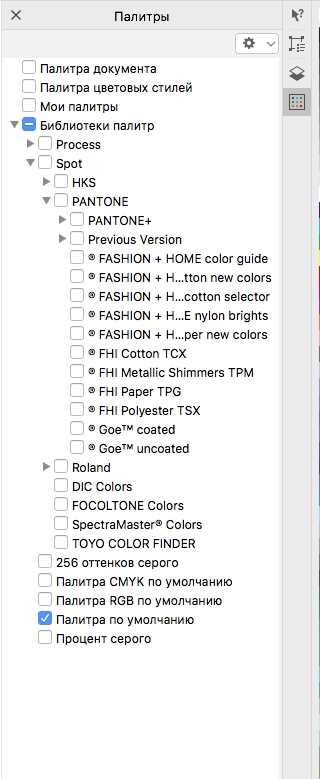
В CorelDRAW палитры, созданные пользователем, можно экспортировать в формат .XML или .ACO для дальнейшего использования или передачи коллегам.
- Откройте меню «Палитры» через окно «Палитры» (Window > Color Palettes).
- Выберите нужную пользовательскую палитру в списке активных палитр.
- Кликните правой кнопкой мыши по названию палитры и выберите «Экспортировать палитру».
- Укажите путь сохранения и выберите формат файла:
- .XML – универсальный формат для CorelDRAW, сохраняет структуру и точные цветовые значения.
- .ACO – формат палитры Adobe Photoshop, подходит для обмена с другими графическими редакторами.
- Подтвердите экспорт, после чего файл будет доступен для передачи или резервного копирования.
Для импорта пользовательской палитры:
- Перейдите в «Палитры» и выберите «Импортировать палитру».
- Укажите файл с палитрой (.XML или .ACO).
- Дайте имя палитре и подтвердите загрузку.
- Палитра появится в списке доступных, готовая к использованию.
Для корректного обмена рекомендуются придерживаться следующих правил:
- Используйте формат .XML для работы внутри CorelDRAW – сохраняется полная точность цвета.
- Если требуется передать палитру пользователям Adobe, выбирайте .ACO.
- При экспорте избегайте сохранения в сетевых или облачных папках без синхронизации – возможна потеря или повреждение файла.
- Регулярно обновляйте палитры при внесении изменений и пересылайте актуальные версии.
Вопрос-ответ:
Как добавить новый цвет в палитру CorelDRAW?
Чтобы добавить цвет в палитру, нужно открыть окно палитр, выбрать пункт меню для создания нового цвета и задать параметры цвета вручную или выбрать его с помощью пипетки. После этого цвет можно сохранить в текущую палитру для дальнейшего использования.
Можно ли импортировать цвета из другого документа в CorelDRAW?
Да, CorelDRAW позволяет импортировать цвета из других файлов. Для этого откройте палитру, выберите опцию импорта и укажите файл, из которого нужно взять цвета. После этого импортированные оттенки появятся в вашей палитре и будут доступны для работы.
Как сохранить созданный цвет, чтобы он не пропал после закрытия программы?
После того как вы создали новый цвет, его необходимо сохранить в палитру, а затем сохранить эту палитру как отдельный файл. В меню палитры выберите пункт сохранения и укажите имя файла. Это позволит загрузить эту палитру в будущем в любой проект.
Можно ли создать собственную пользовательскую палитру цветов в CorelDRAW?
Да, программа позволяет создавать собственные палитры. Для этого в палитрах выберите опцию создания новой, затем добавляйте нужные цвета вручную или импортируйте их из других файлов. Пользовательская палитра будет доступна в списке для быстрого выбора.
Как изменить оттенок уже добавленного цвета в палитру CorelDRAW?
Чтобы изменить цвет, откройте палитру, найдите нужный оттенок и вызовите окно редактирования цвета. В нем можно изменить параметры (например, RGB или CMYK), после чего сохранить обновленный цвет в палитру. Так вы сможете подкорректировать цвет без необходимости добавлять новый.
Как создать и добавить новый цвет в палитру CorelDRAW для использования в проекте?
Чтобы добавить новый цвет в палитру CorelDRAW, сначала откройте панель цветовых палитр через меню «Окно» → «Цвет» → «Палитры». Затем выберите инструмент «Выбор цвета» и задайте нужный оттенок с помощью цветового редактора, используя модели RGB, CMYK или другие. После этого нажмите на кнопку добавления цвета в текущую палитру — обычно это иконка с плюсом или команда «Добавить в палитру». Новый цвет сохранится и будет доступен для дальнейшего использования в вашем проекте. Если требуется сохранить палитру для других файлов, её можно экспортировать через меню палитры.
Можно ли добавить в CorelDRAW собственный цвет с точными значениями из другого графического редактора, и как это сделать?
Да, в CorelDRAW можно добавить цвет с конкретными значениями, полученными в другом редакторе. Для этого нужно узнать точные параметры цвета — например, RGB или CMYK. Затем в CorelDRAW откройте окно настройки цвета, введите эти значения вручную в соответствующие поля. После того как цвет появится в образце, сохраните его в палитру, нажав «Добавить цвет» или аналогичную кнопку. Это позволяет использовать идентичные оттенки, что удобно при работе с корпоративными цветами или при переносе дизайна из других программ.






